也許你還沒聽過,或是看過 TeX、LaTeX 這些名詞。
不過,沒關係;只要你有文書排版的需求,就可以來認識、學習它。
有人會問,文書排版不是 Word 就可以,還有不少排版軟體可用,為什麼還要學習 TeX、LaTeX ?
這些疑問,請自己找谷歌大神求問!
我們直接切入【話題重點】 。。。
因為 TeX、LaTeX 初期開發是因應國外排版的需要,所以和【中文】排版不相容。
所以,要安裝 【CTeX 中文套裝】,http://www.ctex.org/CategoryCTeXSuite
點擊網址連結、下載、安裝。
★ 完成排版環境的建置
文本內容的登打,常有中、英文混合情況;若是還要搭配其他語言來呈現,那最好的文本存檔格式就是 UTF-8。
★ 建議採用 UTF-8 的文本存檔格式。
安裝好【CTeX 中文套裝】後,內涵兩種文本編輯器:TeXworks、WinEdt
TeXworks:功能比較簡易、輕巧
WinEdt:功能較為複雜
本文主要以介紹 WinEdt 的使用及注意事項,好讓初學者直接跨進 TeX、LaTeX 中文排版領域裡!
★ 排除 中文文字 無法顯示的困擾
直接依照圖示操作即可,
開啟 WinEdt 程式,開啟一個新檔案。
功能表 / Document / Document Settings
系統默認設定:

補充:Document Mode 的下拉選單,只能選取到 TeX:UTF-8,並沒有 :Hard 字樣,你可以自行輸入。
將下列範例文字,登打到 WinEdt 編輯區中,並以 XeLaTeX 樣式編譯,以 Sumatra PDF 來查看編譯後的排版結果。
\documentclass{book}
\usepackage{ctex}
\begin{document}
你好 - \LaTeX 123
\end{document}
不過,每次創建新檔案時,就需要做上述的環境設定,似乎是有點麻煩!
針對這個困擾,可以用建立“樣板”檔案的方式來處理。
例如,建立“樣板”檔案 Template.tex
% !Mode:: "TeX:UTF-8:Hard"
\documentclass{book}
\usepackage{ctex}
\begin{document}
你好 - \LaTeX 123 % 排版文本內容
\end{document}
上面的處理要點:新加入一行 WinEdt 看得懂的指令,
只要你在 WinEdt 裡,開啟這個樣板檔案,登打需要排版的資料,再 另存成 其他檔名,
就可以順利編譯、排版出具有 中文 的文書資料。


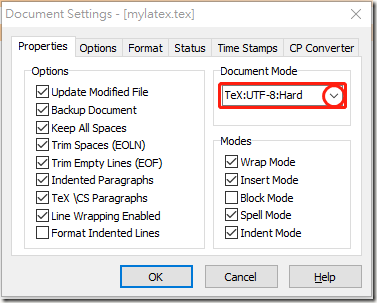




沒有留言:
張貼留言